'>
لا يكتشف الكمبيوتر المحمول Lenovo الشبكة اللاسلكية؟ هذا امر محبط. لكن لا تقلق. يمكنك حل مشكلتك بسهولة تامة. لقد وضع هذا المنشور بعض الإصلاحات لك لحلها كمبيوتر محمول Lenovo لا يكتشف الشبكة اللاسلكية .
جرب هذه الإصلاحات
فيما يلي حلول للتجربة. لا يجب أن تجربهم جميعًا ؛ فقط اعمل في طريقك إلى أسفل القائمة حتى يتصل الكمبيوتر المحمول بشبكة WiFi.
- استكشاف مشكلتك وإصلاحها
- تأكد من تشغيل المفتاح اللاسلكي
- قم بتمكين المحول اللاسلكي
- قم بتحديث برنامج تشغيل المحول اللاسلكي الخاص بك
- تفعيل خدمة WLAN AutoConfig
- قم بتكوين إدارة الطاقة لمحولك اللاسلكي
- أضف شبكتك اللاسلكية يدويًا
الإصلاح 1: استكشاف مشكلتك وإصلاحها
قبل البدء ، يجب عليك استكشاف مشكلتك وتحديد موقعها ، حتى تعرف أين تكمن مشكلتك: شبكة WiFi أو الكمبيوتر المحمول.
انه سهل. ما عليك سوى محاولة اكتشاف الشبكة اللاسلكية الخاصة بك والاتصال بها باستخدام جهاز آخر ، مثل الكمبيوتر الشخصي والهواتف الذكية وما إلى ذلك. إذا لم تتمكن الأجهزة الأخرى من اكتشاف شبكة WiFi على الإطلاق ، فهذه مشكلة WiFi وستحتاج إلى التحقق من موجه WiFi أو الرأس إلى ISP الخاص بك ؛ في حالة اكتشاف الأجهزة الأخرى لشبكتك اللاسلكية والاتصال بها بنجاح ، فلا شك أنها مشكلة في الكمبيوتر المحمول Lenovo ، واتبع الخطوات أدناه لإصلاح مشكلتك.
الإصلاح 2: تأكد من تشغيل المفتاح اللاسلكي
يوجد مفتاح للأجهزة في بعض أجهزة كمبيوتر Lenovo المحمولة يسمح للمستخدمين بتشغيل وإيقاف تشغيل ميزة الشبكة اللاسلكية. عادة ما يوضع المفتاح على جوانب حافة الكمبيوتر المحمول. تحقق من كمبيوتر Lenovo المحمول وحاول تبديل الزر إلى على .

إذا كنت لا ترى مفتاح تبديل للأجهزة ، فلا داعي للقلق. تسمح معظم أجهزة كمبيوتر Lenovo المحمولة للمستخدم بتمكين الشبكة اللاسلكية عن طريق الضغط على مجموعة لوحة مفاتيح ، مثل الجبهة الوطنية و F5 مفاتيح. ثم قد ترى أيضًا نافذة منبثقة ، وتقوم بتشغيل الشبكة اللاسلكية.
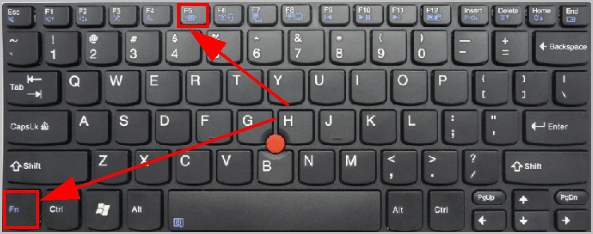
إذا قمت بتشغيل ميزة الشبكة اللاسلكية ولكن الكمبيوتر المحمول الخاص بك لا يمكنه اكتشاف شبكة WiFi ، فلا داعي للقلق. انتقل إلى الحل التالي.
الإصلاح 3: تمكين المحول اللاسلكي
إذا تم تعطيل المحول اللاسلكي ، فلن يتمكن الكمبيوتر المحمول من اكتشاف أي شبكة WiFi أو الاتصال بشبكة WiFi. لذا تأكد من تمكين المحول اللاسلكي لجهاز الكمبيوتر المحمول lenovo.
هيريس كيفية القيام بذلك:
1) على لوحة المفاتيح ، اضغط على مفتاح شعار Windows و ر في نفس الوقت لاستدعاء يركض صندوق.
2) النوع devmgmt.msc وانقر حسنا .
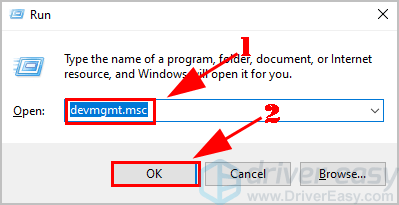
3) انقر نقرًا مزدوجًا محولات الشبكة ، وانقر بزر الماوس الأيمن على ملف محول شبكة لاسلكية لإختيار ممكن جهاز .
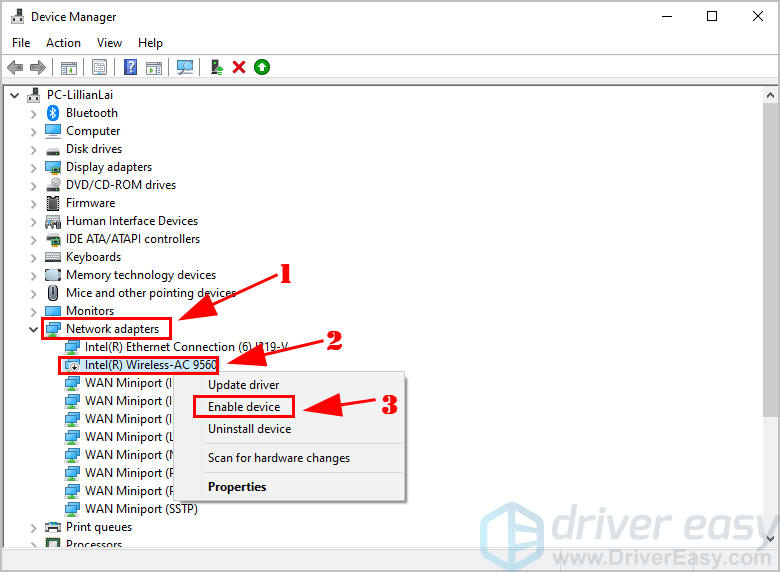
إذا رأيت تعطيل الجهاز في قائمة سياق النقر بزر الماوس الأيمن ، فهذا يعني أن شبكتك اللاسلكية ممكّنة بالفعل ، ثم انقر فوق تعطيل الجهاز وثم ممكن جهاز .
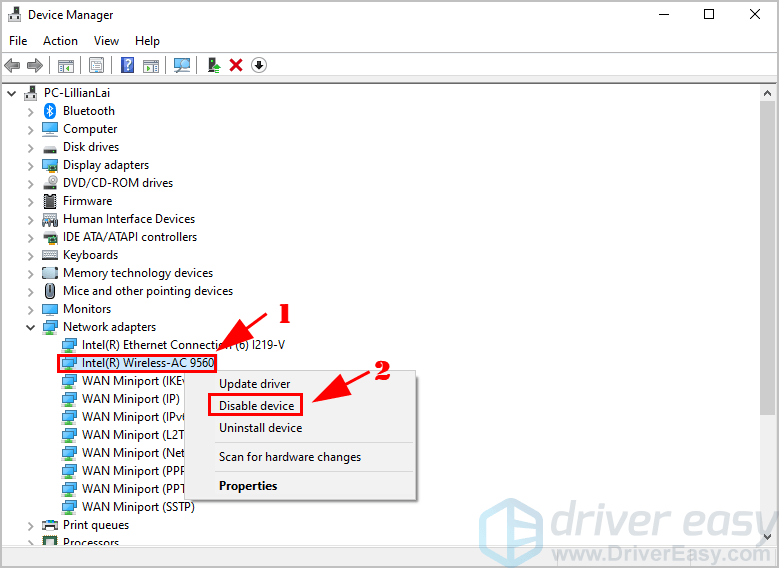
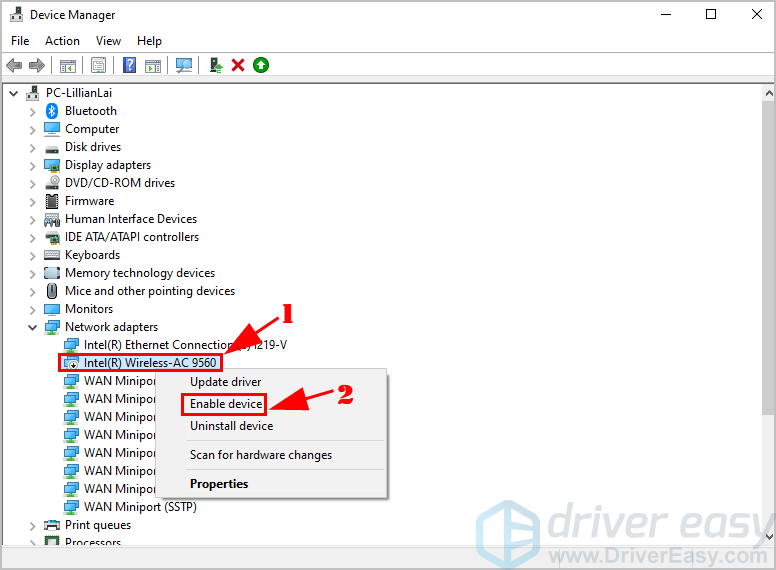
4) أعد تشغيل الكمبيوتر المحمول الآن.
حاول الاتصال بشبكتك اللاسلكية ومعرفة ما إذا كانت تعمل.
الإصلاح 4: قم بتحديث برنامج تشغيل محول الشبكة اللاسلكية
إذا كان برنامج تشغيل محول الشبكة مفقودًا أو تالفًا ، فستواجه مشكلات في الشبكة مثل عدم التعرف على شبكتك اللاسلكية. لذا تأكد من تحديث برنامج تشغيل محول الشبكة اللاسلكية إلى أحدث إصدار.
هناك طريقتان لتحديث برنامج تشغيل محول الشبكة: يدويا و تلقائيا .
ملحوظة : ستحتاج إلى الاتصال بالإنترنت لتحديث برنامج التشغيل الخاص بك. يمكنك محاولة الاتصال عبر اتصال إيثرنت ، ثم لتنزيل برنامج تشغيل الشبكة اللاسلكية وتثبيته.تحديث برامج التشغيل يدويًا - يمكنك تحديث برنامج تشغيل WiFi يدويًا عن طريق تنزيل أحدث إصدار لبرنامج التشغيل من الشركة المصنعة وتثبيته على جهاز الكمبيوتر الخاص بك. هذا يتطلب الوقت ومهارات الكمبيوتر.
تحديث السائقين تلقائيا - إذا لم يكن لديك الوقت أو الصبر ، فيمكنك القيام بذلك تلقائيًا باستخدام سهولة القيادة .
سوف يتعرف Driver Easy تلقائيًا على نظامك ويعثر على برامج التشغيل الصحيحة له. لا تحتاج إلى معرفة النظام الذي يعمل به جهاز الكمبيوتر الخاص بك بالضبط ، ولست بحاجة إلى المخاطرة بتنزيل برنامج التشغيل الخاطئ وتثبيته ، ولا داعي للقلق بشأن ارتكاب خطأ عند التثبيت.
يمكنك تحديث برامج التشغيل الخاصة بك تلقائيًا باستخدام إما ملف مجانا أو ال إلى عن على نسخة من برنامج Driver Easy. ولكن مع إصدار Pro ، لا يتطلب الأمر سوى نقرتين (وستحصل على دعم كامل وملف ضمان استرداد الأموال لمدة 30 يومًا ):
ملحوظة : يتيح لك برنامج Driver Easy تحديث برنامج تشغيل محول الشبكة دون اتصال بالإنترنت! افحص ال ميزة المسح دون اتصال لمعرفة كيفية تحديث برنامج تشغيل محول الشبكة اللاسلكية.1) تحميل وتثبيت برنامج Driver Easy.
2) قم بتشغيل Driver Easy وانقر فوق إفحص الآن زر. سيقوم Driver Easy بعد ذلك بفحص جهاز الكمبيوتر الخاص بك واكتشاف أي مشكلات في برامج التشغيل.
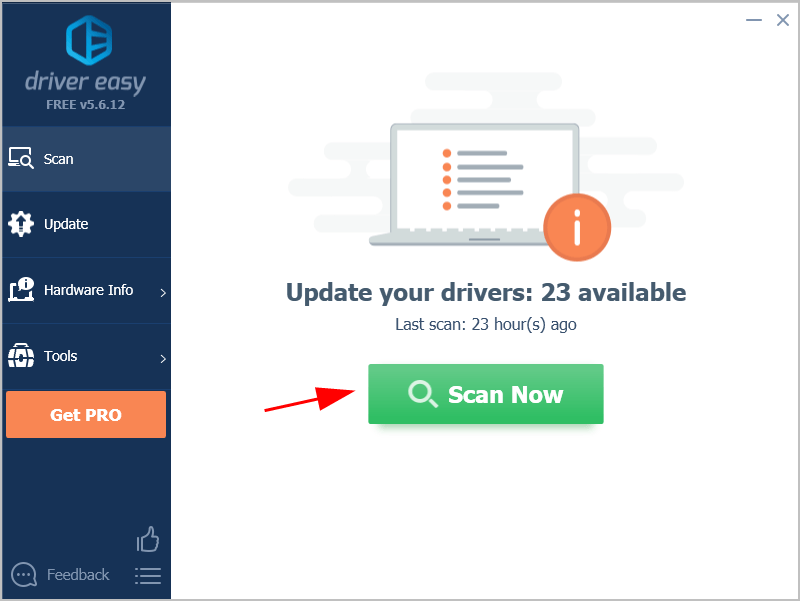
3) انقر فوق تحديث بجوار محول الشبكة اللاسلكية ولتنزيل أحدث برامج التشغيل تلقائيًا (يمكنك القيام بذلك باستخدام ملف مجانا الإصدار). ثم قم بتثبيت برامج التشغيل في جهاز الكمبيوتر الخاص بك.
أو انقر فوق تحديث الجميع تنزيل الإصدار الصحيح وتثبيته تلقائيًا من جميع برامج التشغيل المفقودة أو القديمة على نظامك (يتطلب ذلك نسخة للمحترفين - سيُطلب منك الترقية عند النقر تحديث الجميع ).
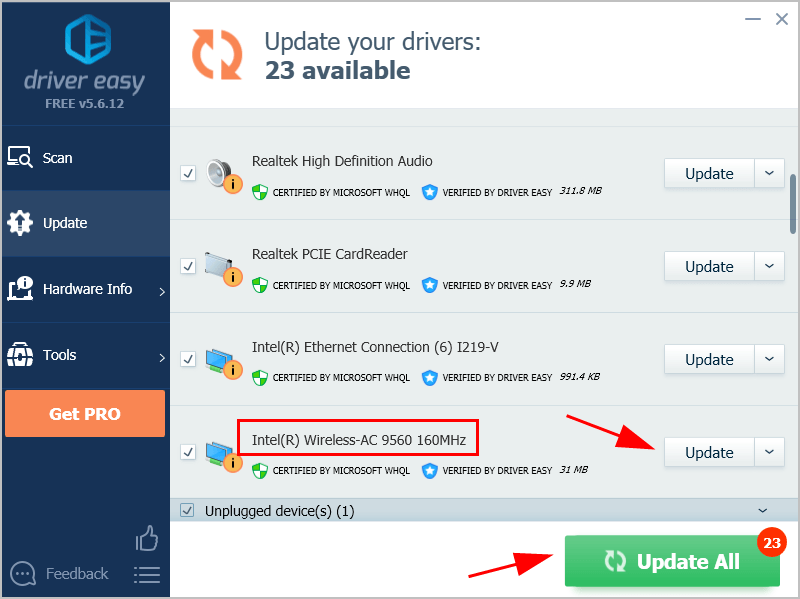
4) أعد تشغيل الكمبيوتر ليصبح ساري المفعول.
اتصل الآن بشبكتك اللاسلكية ومعرفة ما إذا كانت تعمل.
إذا لم يكتشف الكمبيوتر المحمول Lenovo شبكة WiFi الخاصة بك ، فلا تفقد الأمل. هناك حلول أخرى للتجربة.
الإصلاح 5: تمكين خدمة WLAN AutoConfig
توفر خدمة WLAN AutoConfig المنطق المطلوب لتكوين شبكة لاسلكية واكتشافها والاتصال بها وفصلها عنها. لذلك فهذه خدمة مهمة تحدد ما إذا كان الكمبيوتر المحمول Lenovo الخاص بك يكتشف الشبكات اللاسلكية أم لا.
يجب عليك تعيين خدمة WLAN AutoConfig للتشغيل. اتبع هذه الخطوات:
1) على لوحة المفاتيح ، اضغط على مفتاح شعار Windows و ر في نفس الوقت لاستدعاء مربع التشغيل.
2) النوع services.msc وانقر حسنا .
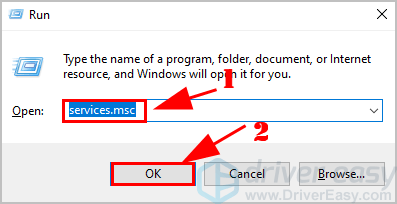
3) قم بالتمرير لأسفل وانقر نقرًا مزدوجًا WLAN AutoConfig .
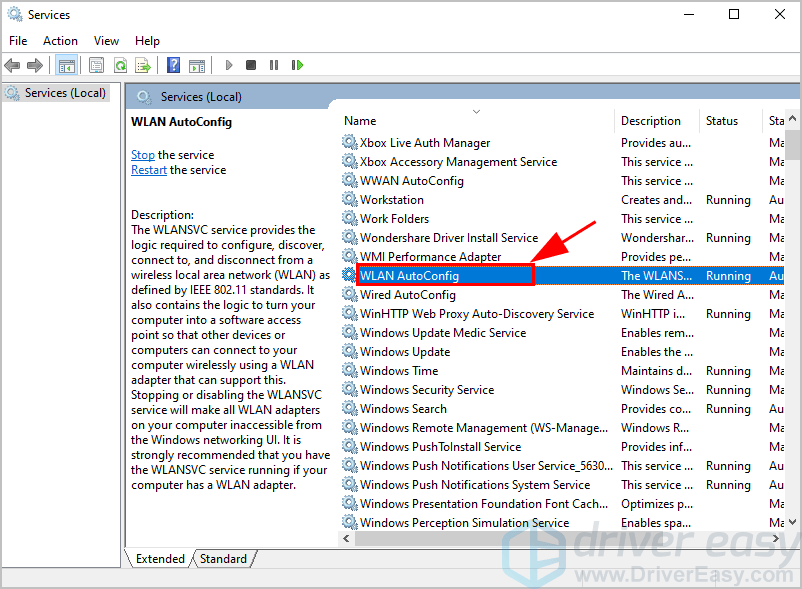
4) تحت جنرال لواء علامة التبويب ، اضبط نوع بدء التشغيل إلى تلقائي ، وتأكد من أن حالة الخدمة يكون ادارة .
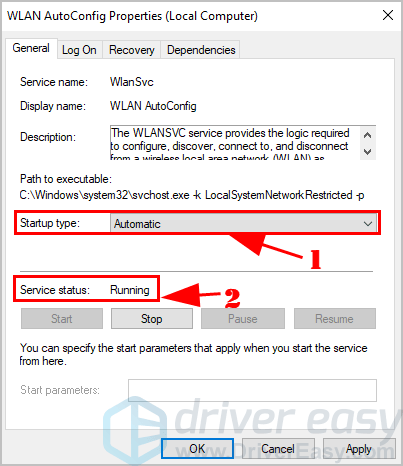
5) انقر تطبيق و حسنا لحفظ التغييرات الخاصة بك.
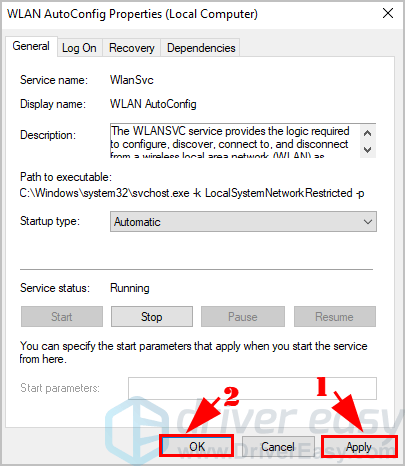
قم الآن بتشغيل ميزة WiFi ومعرفة ما إذا كان يمكن اكتشاف الشبكات اللاسلكية.
الإصلاح 6: تكوين إدارة الطاقة لمحولك اللاسلكي
يوجد إعداد واحد لإدارة الطاقة لمحولك اللاسلكي قد يؤثر على ميزة الشبكة اللاسلكية ، خاصةً في الكمبيوتر المحمول.
إليك ما عليك القيام به:
1) على لوحة المفاتيح ، اضغط على مفتاح شعار Windows و ر في نفس الوقت لاستدعاء مربع التشغيل.
2) النوع devmgmt.msc وانقر حسنا .
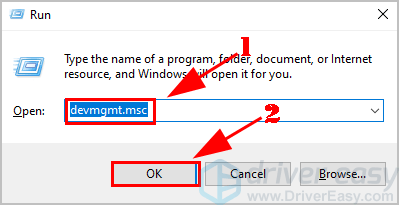
3) انقر نقرًا مزدوجًا محولات الشبكة ، وانقر بزر الماوس الأيمن على محول الشبكة اللاسلكية للاختيار الخصائص .
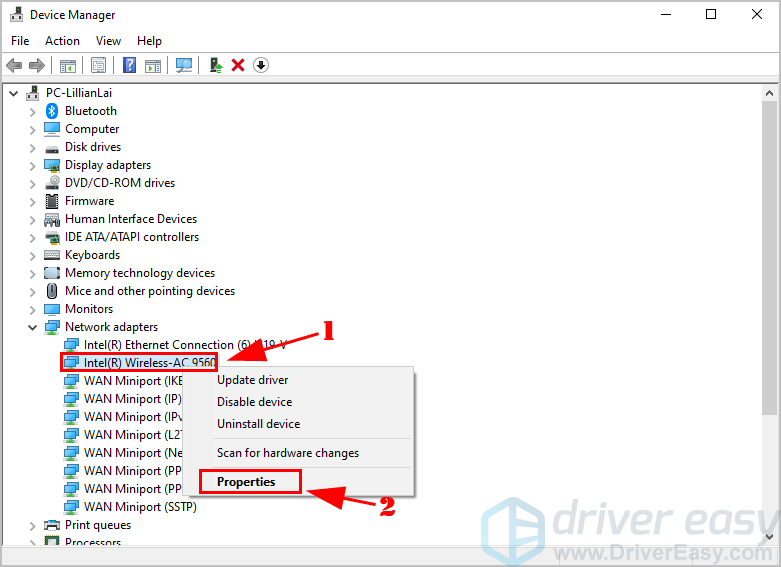
4) انقر فوق إدارة الطاقة علامة التبويب ، وقم بإلغاء تحديد المربع المجاور لـ اسمح للكمبيوتر بإيقاف تشغيل هذا الجهاز لتوفير الطاقة ، ثم اضغط حسنا .
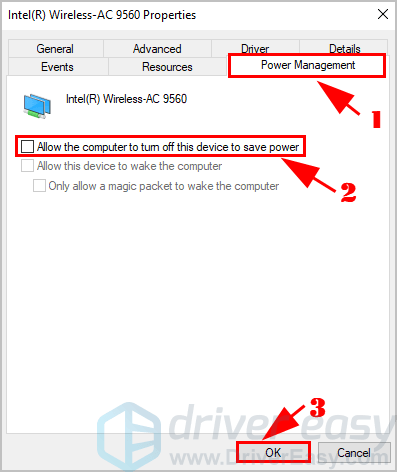
عند القيام بذلك ، لن يتم تعطيل المحول اللاسلكي لتوفير الطاقة.
5) أعد تشغيل الكمبيوتر وحاول الاتصال بشبكات WiFi.
لم يحالفك الحظ بعد؟ حسنًا ، هناك شيء آخر يجب تجربته.
الإصلاح 7: أضف شبكتك اللاسلكية يدويًا
إذا لم يتمكن الكمبيوتر المحمول Lenovo الخاص بك من اكتشاف الشبكات اللاسلكية بعد الأساليب المذكورة أعلاه ، فيمكنك إضافة WiFi يدويًا إلى الكمبيوتر المحمول والاتصال به.
إليك ما عليك القيام به:
1) على لوحة المفاتيح ، اضغط على مفتاح شعار Windows و أنا في نفس الوقت لفتح إعدادات تطبيق.
2) انقر الشبكة والإنترنت .
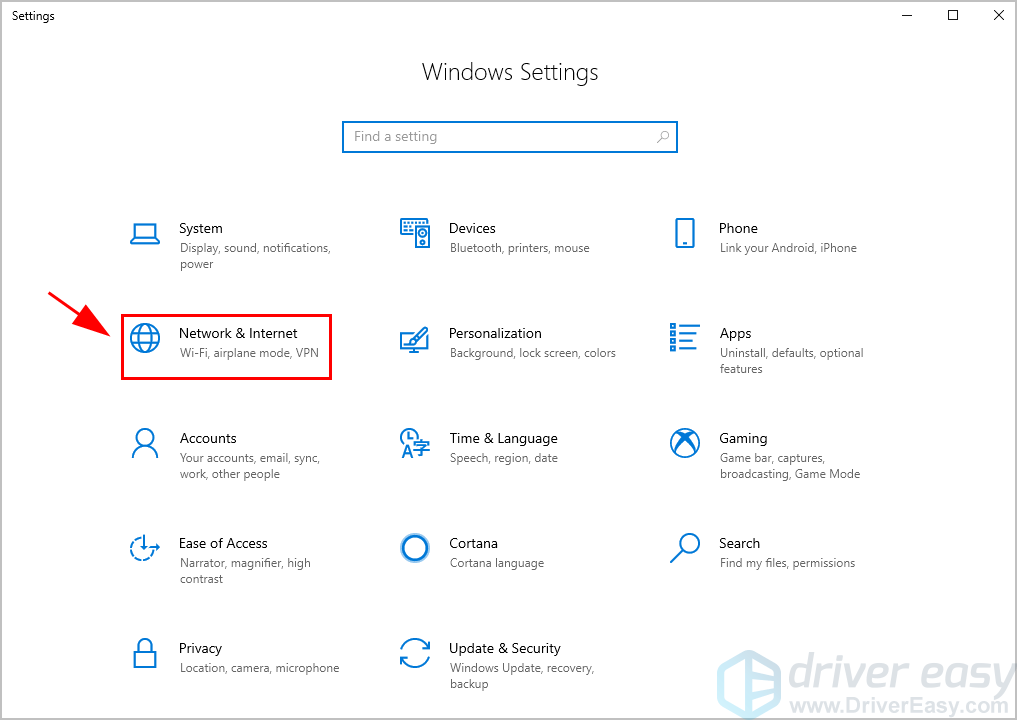
3) انقر واي فاي على اليسار ، ثم انقر فوق إدارة الشبكات المعروفة .
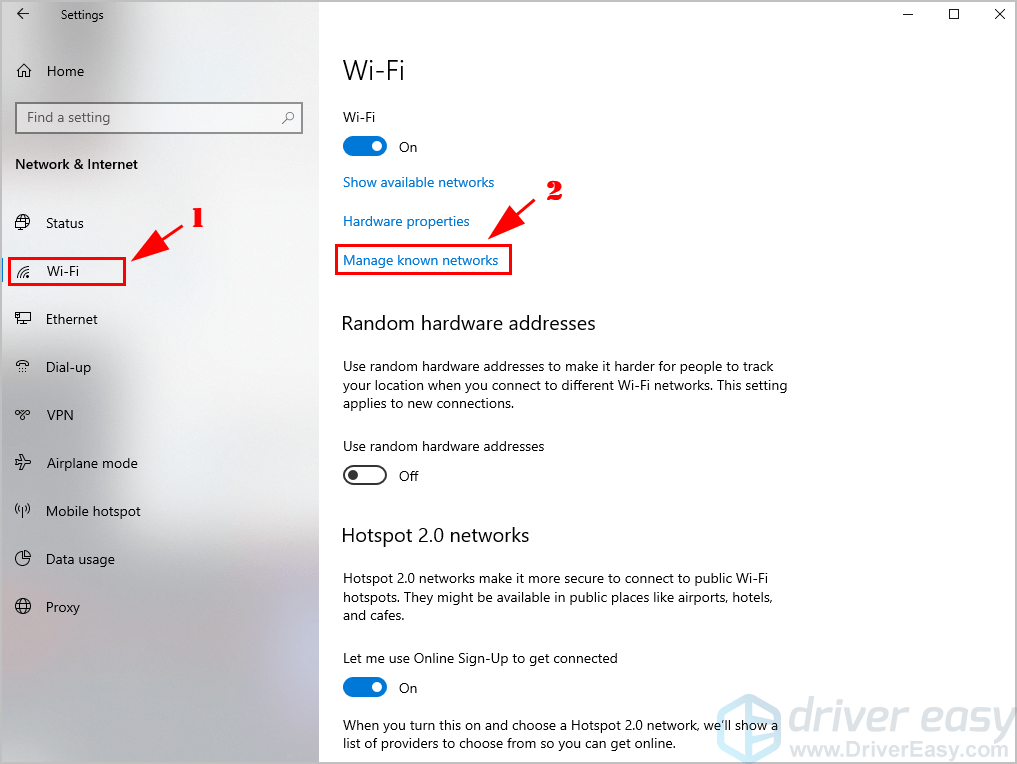
4) انقر أضف شبكة جديدة .
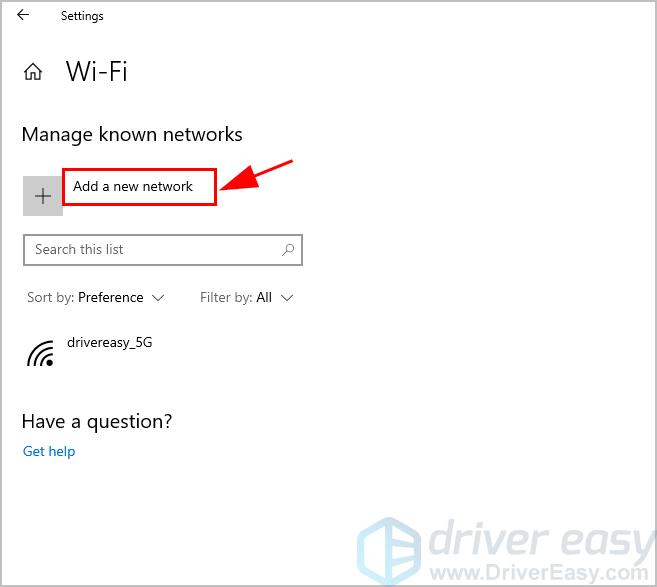
5) أدخل المعلومات المطلوبة في النافذة المنبثقة ، بما في ذلك اسم الشبكة و نوع الأمن . وحدد المربع بجوار اتصل تلقائيا ، ثم اضغط حفظ .
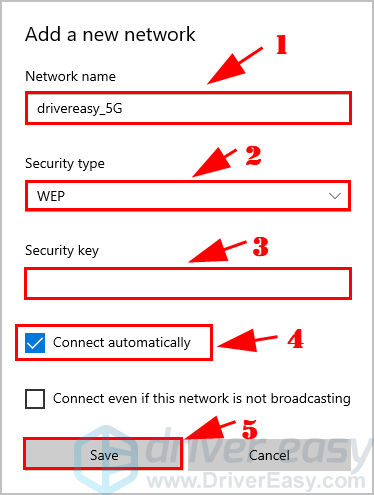
6) انقر فوق رمز الإنترنت في الركن الأيمن السفلي وستتمكن من العثور على شبكتك اللاسلكية. انقر فوقه للاتصال.

هذا كل شيء. آمل أن يكون هذا المنشور في متناول يديك عندما تأتي عبر لا يكتشف الكمبيوتر المحمول Lenovo مشكلة الشبكة اللاسلكية . إذا كانت لديك أي أسئلة ، فلا تتردد في ترك تعليق لنا أدناه.






